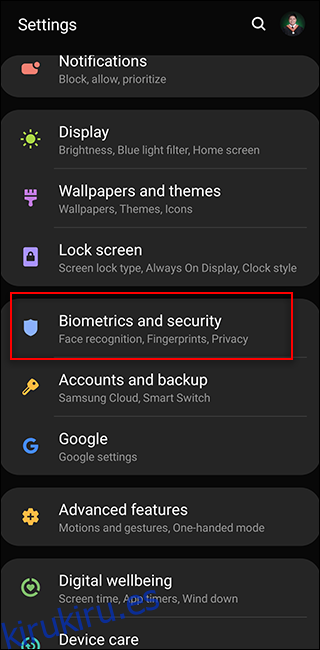La carpeta segura es una función útil en los dispositivos Samsung que le permite mantener las aplicaciones y los archivos fuera de la vista. Aquí se explica cómo habilitarlo y usarlo.
Tabla de contenido
Cómo funciona la carpeta segura
La carpeta segura de Samsung es una aplicación que le permite ocultar una parte de su teléfono. Utiliza la plataforma de seguridad Knox de Samsung para crear una nueva pantalla de inicio que está protegida por una contraseña o la biometría de su dispositivo. No se puede acceder a las aplicaciones y archivos que coloque en la carpeta a menos que desbloquee su Carpeta segura.
Puede agregar una aplicación existente en su teléfono a su Carpeta segura para crear una copia de la aplicación. Esta aplicación no tendrá ninguno de sus archivos, caché e inicios de sesión existentes, por lo que es esencialmente una nueva instalación de la aplicación. También puede agregar nuevas aplicaciones desde Galaxy Store o Play Store para instalarlas solo en la Carpeta segura.
Los archivos de su carpeta segura tampoco se pueden abrir sin autenticación. Estos archivos no aparecerán en los exploradores de archivos habituales ni en su aplicación Galería. Solo las aplicaciones que ya están en la carpeta segura pueden acceder a sus archivos ocultos.
Habilitación de la carpeta segura en su dispositivo
Antes de intentar habilitar la Carpeta segura en su dispositivo, primero verifique si su dispositivo es compatible. La función funciona con teléfonos habilitados para Samsung Galaxy Knox con Android 7.0 Nougat y superior. Estos teléfonos son compatibles con la función:
Galaxy S Series, desde el S6 hasta el S10
Galaxy Note Series, desde el Note 8 hasta el Note 10
Galaxy Fold
Serie Galaxy A, incluidos A20, A50, A70 y A90
Galaxy Tab S Series, a partir del S3
Antes de configurar su carpeta segura, primero necesita una cuenta Samsung. Seguir Instrucciones de Samsung para crear una cuenta antes de continuar.
En los teléfonos Galaxy más nuevos, como el S10 y el Note 10, la aplicación vendrá preinstalada. Verifique el cajón de aplicaciones de su dispositivo para confirmar si lo tiene instalado. Si su teléfono no tiene la aplicación Carpeta segura, puede descargarla en el Tienda de juegos o la Galaxy Store.
En su teléfono, vaya a la aplicación Configuración y luego seleccione Biometría y seguridad> Carpeta segura. En algunos teléfonos, el primer menú puede ser «Pantalla de bloqueo y seguridad» o simplemente «Seguridad».
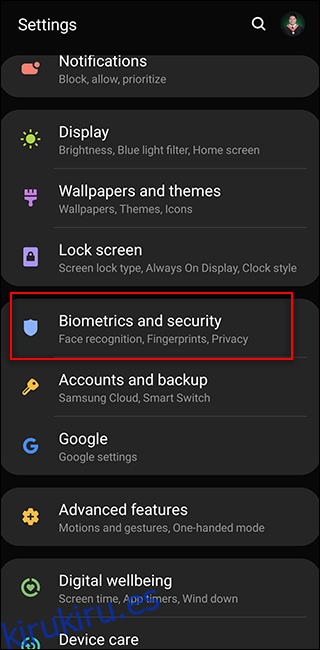
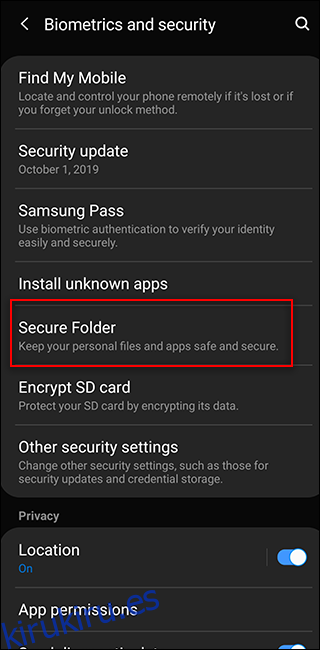
Le pedirá que inicie sesión en su cuenta Samsung. Si aún no ha hecho uno, hágalo ahora. De lo contrario, inicie sesión en su cuenta.
Espere a que el dispositivo cree su carpeta segura. Este proceso puede tardar hasta un minuto. Luego, seleccione un tipo de pantalla de bloqueo para su Carpeta segura. Dependiendo de su dispositivo, puede elegir un patrón, un PIN o una contraseña, y habilitar también la biometría de huellas dactilares incorporada en su dispositivo.
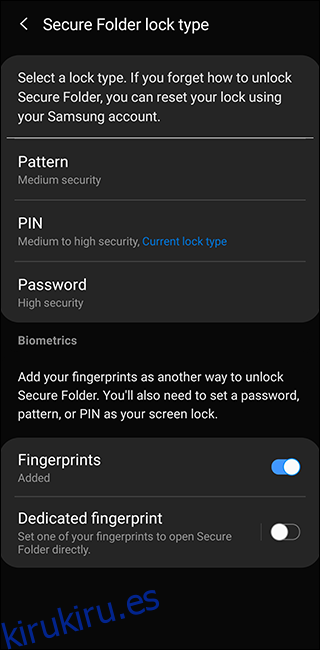
Tu Carpeta segura estará disponible para que la uses como cualquier otra aplicación de Android en tu dispositivo. Busque el acceso directo de la aplicación Carpeta segura en la pantalla de inicio de su teléfono o en su cajón de aplicaciones.
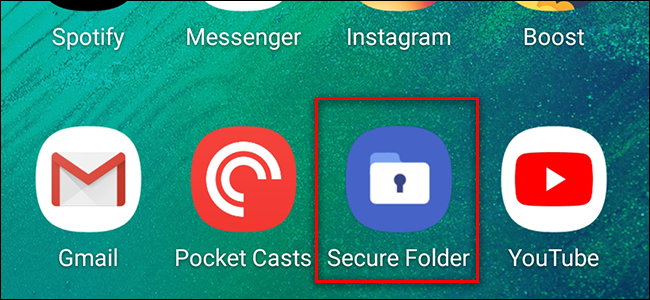
Una vez activada la carpeta segura, es una buena idea echar un vistazo a la configuración. Puede acceder a la configuración presionando el botón de tres puntos en la parte superior derecha de la pantalla Carpeta segura. Desde aquí, puede administrar sus aplicaciones seguras y editar el tipo de bloqueo, la configuración de bloqueo automático, la configuración de la cuenta y las notificaciones. También puede personalizar la apariencia y el nombre del icono de Carpeta segura en el cajón de su aplicación.
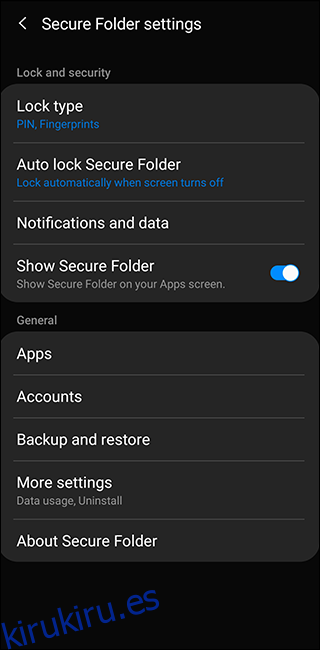
Agregar aplicaciones a la carpeta segura
Puede agregar aplicaciones a su Carpeta segura, asegurándose de que la versión segura de la aplicación no se pueda iniciar sin desbloquear la carpeta. Para hacer esto, vaya a su Carpeta segura y presione el botón «Agregar aplicaciones». Desde aquí, puede agregar una aplicación que ya esté en su teléfono o instalar una nueva aplicación desde Google Play Store o Samsung Galaxy Store.
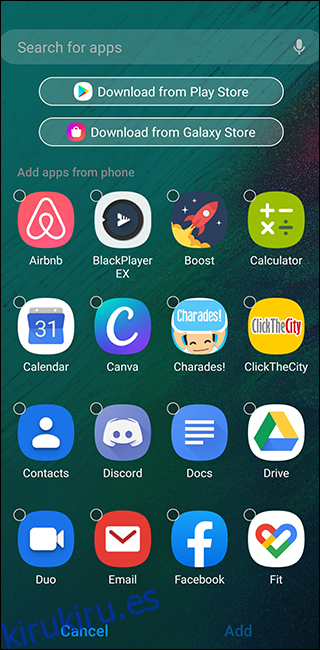
Agregar una aplicación que ya está en su teléfono esencialmente crea otra copia de la aplicación en su dispositivo con su propio caché y archivos almacenados. Si duplica una aplicación de mensajería como WhatsApp o Telegram, puede iniciar sesión en una cuenta diferente dentro de su Carpeta segura. Estas aplicaciones conservan su historial y caché incluso después de salir de la carpeta segura.
Esto también se aplica a la navegación web. Por ejemplo, si instala Chrome en la carpeta segura, aún puede conservar el historial, los inicios de sesión y los marcadores guardados en la aplicación segura, a diferencia del modo incógnito.
Si agrega una aplicación de Galaxy Store o Play Store, estará disponible solo en su Carpeta segura. No creará una copia en su lista principal de aplicaciones. Esto es útil para aplicaciones que no desea que estén visibles en la página de inicio o mientras se desplaza por su cajón.
Mover archivos a la carpeta segura
Además de las aplicaciones, también puede mover ciertos archivos de su teléfono a la carpeta segura. Esto se puede hacer de dos maneras.
La primera forma es ir a la aplicación Mis archivos o la aplicación Galería en el cajón de su aplicación. Seleccione los archivos y carpetas deseados con una pulsación larga. Luego, presione el botón de menú de tres puntos en la parte superior derecha y seleccione «Mover a carpeta segura». Se le pedirá que verifique su identidad usando su pantalla de bloqueo nuevamente, y luego se moverán. Para acceder a estos archivos, use la aplicación Mis archivos o Galería dentro de la Carpeta segura.
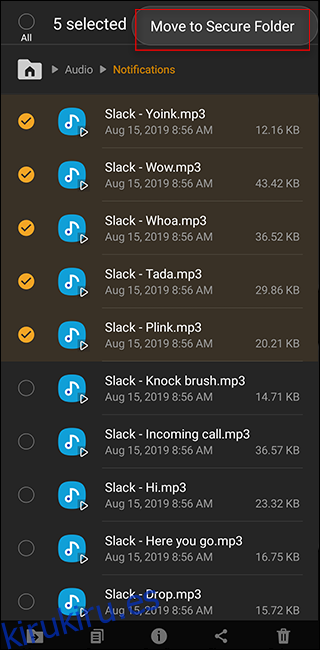
También puede ir a su Carpeta segura y presionar el botón «Agregar archivos». Desde aquí, puede seleccionar Mis archivos o el explorador de imágenes, video, audio o documentos. Luego puede elegir uno o más de los archivos y presionar «Listo» en la parte inferior de la pantalla para moverlos a la Carpeta segura.
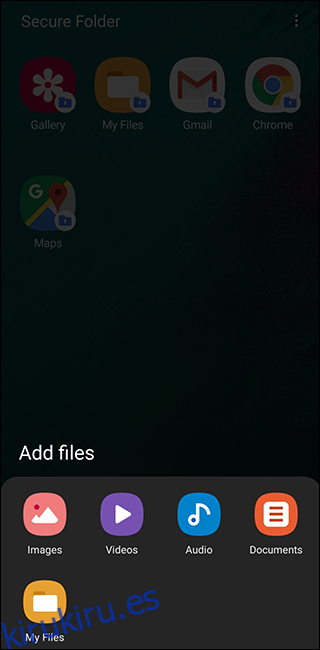
Tenga en cuenta que solo se puede acceder a los archivos descargados dentro de la carpeta segura, como los de las aplicaciones de mensajería o los navegadores, utilizando las aplicaciones de la carpeta.
Puede sacar sus archivos de su Carpeta segura de la misma manera. Vaya a Mis archivos o Galería en la carpeta segura, seleccione los archivos y presione «Salir de la carpeta segura».